โคดี้ เป็นหนึ่งในศูนย์สื่อที่ดีที่สุดสำหรับระบบปฏิบัติการส่วนใหญ่ มันทำงานบน Windows, Mac, Linux และเป็นหนึ่งในแพลตฟอร์มสื่อสตรีมมิ่งที่สนุกที่สุดในโลก ในช่วงเวลานี้ ที่ทุกคนจำกัดอยู่แต่บ้านและมองหาความบันเทิงก็ใช้ได้
ทุกสิ่งที่คุณจำเป็นต้องรู้เกี่ยวกับ Kodi, คุณสามารถตรวจสอบได้ที่นี่. สำหรับผู้ใช้ที่มีลูกอาจพบว่าน่าสนใจเช่นกัน แต่การจำกัดบุตรหลานของคุณจากเนื้อหาที่ไม่เหมาะสมทางออนไลน์เป็นสิ่งสำคัญอย่างยิ่ง นั่นคือที่มาของความจำเป็นในการตั้งค่าการควบคุมโดยผู้ปกครองสำหรับ Kodi
อ่าน: สุดยอดกีฬาเสริม fop 1r Kodi 2020
การตั้งค่าการควบคุมโดยผู้ปกครองสำหรับ Kodi
ขั้นตอนที่ 1: เปิดแอปของคุณบนอุปกรณ์ใด ๆ ซึ่งใช้สำหรับการเข้าถึงบัญชี Kodi เป็นหลัก
ขั้นตอนที่ 2: ไปที่มุมขวาล่างของหน้าจอ แตะการตั้งค่า
ขั้นตอนที่ 3: ไปที่การตั้งค่า PVR และรายการทีวีถ่ายทอดสด
ขั้นตอนที่ 4: ดูที่แผงด้านซ้าย คุณจะเห็นตัวเลือกของ Parental Control เปิดเลย
ขั้นตอนที่ 5: เป็นสวิตซ์เปิดปิดครับ
ขั้นตอนที่ 6: ตอนนี้คุณสามารถไปยังขั้นตอนเพื่อล็อคเวลาหน้าจอและเนื้อหาได้

โดยคลิกเปลี่ยน PIN แล้วป้อนรหัสเพื่อตั้งเป็นรหัสล็อค
ขั้นตอนที่ 7: เพื่อกำหนดระยะเวลาให้น้องๆ ดูช่องได้
นี่คือการตั้งค่าพื้นฐานในตอนนี้ ให้ก้าวไปข้างหน้าด้วยการจำกัดเนื้อหาที่เด็กๆ ได้รับอนุญาตให้ดูบนเครื่องเล่น Kodi
ขั้นตอนที่ 1: เปิด Kodi Player และคลิกที่ การตั้งค่า ไอคอน. ตอนนี้ คุณต้องย้ายไปที่ โปรไฟล์ เพื่อสร้างโปรไฟล์แยกต่างหากสำหรับบุตรหลานของคุณ

ตอนนี้ คลิกที่ทั่วไป ที่แผงด้านขวา จะแสดงตัวเลือกต่างๆ ที่แผงด้านซ้าย เปิดสวิตช์สลับเพื่อเปิดใช้งานตัวเลือก แสดงหน้าจอเข้าสู่ระบบเมื่อเริ่มต้น
ขั้นตอนที่ 2: ตอนนี้คลิกที่โปรไฟล์ทางด้านขวา นี่จะแสดงตัวเลือกสำหรับผู้ใช้หลักและเพิ่มโปรไฟล์ คลิกที่ เพิ่มโปรไฟล์ และใส่ ชื่อโปรไฟล์ .
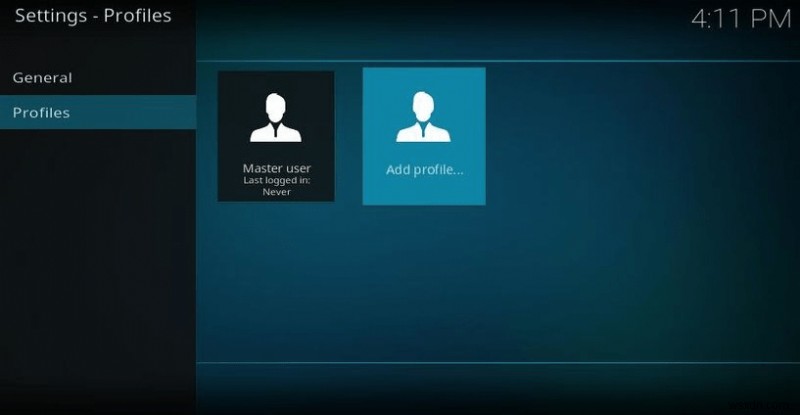
ขั้นตอนที่ 3 :เมื่อโปรไฟล์ขอให้คุณเพิ่มโฟลเดอร์ที่เลือก ให้ระบุโฟลเดอร์ที่มีเนื้อหาที่เหมาะสำหรับเด็ก หนึ่งสามารถเรียกดูไฟล์จากที่จัดเก็บในเครื่องของอุปกรณ์ของคุณ คลิกที่ตกลงเมื่อคุณทำเสร็จแล้ว
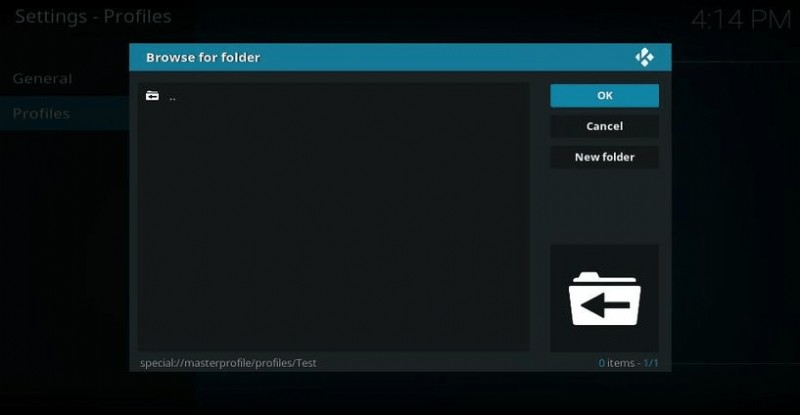
ขั้นตอนที่ 4: ย้ายไปที่ แก้ไขโปรไฟล์ เพื่อทำการเปลี่ยนแปลงข้อมูลสื่อและแหล่งที่มาของสื่อ คลิกทีละรายการและเปลี่ยนการตั้งค่าเป็น Separate มันจะแยกเนื้อหาโปรไฟล์ Kids นี้ออกจากโปรไฟล์ผู้ใช้หลัก

ดังนั้นนี่คือขั้นตอนในการตั้งค่าการควบคุมโดยผู้ปกครองใน Kodi ปฏิบัติตามและตั้งข้อ จำกัด และป้องกันไม่ให้บุตรหลานของคุณดูเนื้อหาที่ไม่เหมาะสม
วิธีดาวน์โหลดและติดตั้ง Kodi บน iPhone โดยไม่ต้องเจลเบรค
คำตัดสิน:
เนื่องจากเด็ก ๆ จำเป็นต้องมีอิสระในการรับชมและเล่นเกมบน Kodi TV การตรวจสอบจึงมีความสำคัญเช่นเดียวกัน การดึงปลั๊กไม่ช่วยอะไร ดังนั้น การตั้งค่าการควบคุมโดยผู้ปกครองจะป้องกันไม่ให้บุตรหลานของคุณรับชมเนื้อหา ซึ่งไม่เหมาะกับวัย เราหวังว่าวิธีนี้จะทำให้ชัดเจนถึงวิธีตั้งค่าการควบคุมโดยผู้ปกครองใน Kodi
เมื่อเราสรุปโพสต์ เราต้องการทราบความคิดเห็นของคุณ ข้อเสนอแนะและความคิดเห็นของคุณยินดีต้อนรับในส่วนความคิดเห็นด้านล่าง แบ่งปันข้อมูลกับเพื่อนและคนอื่นๆ ของคุณด้วยการแชร์บทความบนโซเชียลมีเดีย
เราชอบที่จะได้ยินจากคุณ!
เราอยู่บน Facebook, Twitter, LinkedIn และ YouTube สำหรับข้อสงสัยหรือข้อเสนอแนะโปรดแจ้งให้เราทราบในส่วนความคิดเห็นด้านล่าง เราชอบที่จะติดต่อกลับหาคุณพร้อมวิธีแก้ปัญหา เราโพสต์คำแนะนำและเคล็ดลับ ตลอดจนวิธีแก้ไขปัญหาทั่วไปที่เกี่ยวข้องกับเทคโนโลยีเป็นประจำ สมัครรับจดหมายข่าวของเราเพื่อรับข้อมูลอัปเดตเกี่ยวกับโลกแห่งเทคโนโลยีเป็นประจำ
หัวข้อที่เกี่ยวข้อง:
วิธีหาคนใน Snapchat โดยไม่มีชื่อผู้ใช้หรือหมายเลข
วิธี Snapchat ใครบางคนโดยไม่ต้องเพิ่มพวกเขา
แอพป้องกันมัลแวร์ที่ดีที่สุดสำหรับ Android
แอพป้องกันมัลแวร์ฟรีที่ดีที่สุดสำหรับ iPhone


